Chcete automatizovat instalaci webového serveru Apache, databáze MySQL, PHP a WordPress? Pak je zde tento tutoriál.
Vytvořil jsem skript, který obsahuje všechny příkazy, které potřebujeme k instalaciLAMP na Ubuntu 20.04 LTS focal fossa a nad tím WordPress. To je opravdu užitečné, pokud chcete nastavit a spustit blog nebo web WordPress na svém serveru Ubuntu Linux okamžitě, aniž byste museli děrovat každý příkaz jeden po druhém.
Instalace LAMP a WordPress pomocí skriptu na Ubuntu 20.04 LTS
Jediné, co musíte udělat, je otevřete příkazový terminál nebo pokud používáte VPS Hosting nebo Cloud server, pak už tam jste.
Přepnout na uživatele root:
sudo su -
Vytvořte soubor skriptu:
apt install nano -y
nano word.sh
Nyní do vytvořeného souboru zkopírujte a vložte všechny příkazy uvedené níže:
#/bin/sh
install_dir="/var/www/html"
#Creating Random WP Database Credenitals
db_name="wp`date +%s`"
db_user=$db_name
db_password=`date |md5sum |cut -c '1-12'`
sleep 1
mysqlrootpass=`date |md5sum |cut -c '1-12'`
sleep 1
#### Install Packages for https and mysql
apt -y update
apt -y upgrade
apt -y install apache2
apt -y install mysql-server
#### Start http
rm /var/www/html/index.html
systemctl enable apache2
systemctl start apache2
#### Start mysql and set root password
systemctl enable mysql
systemctl start mysql
/usr/bin/mysql -e "USE mysql;"
/usr/bin/mysql -e "UPDATE user SET Password=PASSWORD($mysqlrootpass) WHERE user='root';"
/usr/bin/mysql -e "FLUSH PRIVILEGES;"
touch /root/.my.cnf
chmod 640 /root/.my.cnf
echo "[client]">>/root/.my.cnf
echo "user=root">>/root/.my.cnf
echo "password="$mysqlrootpass>>/root/.my.cnf
####Install PHP
apt -y install php php-bz2 php-mysqli php-curl php-gd php-intl php-common php-mbstring php-xml
sed -i '0,/AllowOverride\ None/! {0,/AllowOverride\ None/ s/AllowOverride\ None/AllowOverride\ All/}' /etc/apache2/apache2.conf #Allow htaccess usage
systemctl restart apache2
####Download and extract latest WordPress Package
if test -f /tmp/latest.tar.gz
then
echo "WP is already downloaded."
else
echo "Downloading WordPress"
cd /tmp/ && wget "http://wordpress.org/latest.tar.gz";
fi
/bin/tar -C $install_dir -zxf /tmp/latest.tar.gz --strip-components=1
chown www-data: $install_dir -R
#### Create WP-config and set DB credentials
/bin/mv $install_dir/wp-config-sample.php $install_dir/wp-config.php
/bin/sed -i "s/database_name_here/$db_name/g" $install_dir/wp-config.php
/bin/sed -i "s/username_here/$db_user/g" $install_dir/wp-config.php
/bin/sed -i "s/password_here/$db_password/g" $install_dir/wp-config.php
cat << EOF >> $install_dir/wp-config.php
define('FS_METHOD', 'direct');
EOF
cat << EOF >> $install_dir/.htaccess
# BEGIN WordPress
<IfModule mod_rewrite.c>
RewriteEngine On
RewriteBase /
RewriteRule ^index.php$ – [L]
RewriteCond %{REQUEST_FILENAME} !-f
RewriteCond %{REQUEST_FILENAME} !-d
RewriteRule . /index.php [L]
</IfModule>
# END WordPress
EOF
chown www-data: $install_dir -R
##### Set WP Salts
grep -A50 'table_prefix' $install_dir/wp-config.php > /tmp/wp-tmp-config
/bin/sed -i '/**#@/,/$p/d' $install_dir/wp-config.php
/usr/bin/lynx --dump -width 200 https://api.wordpress.org/secret-key/1.1/salt/ >> $install_dir/wp-config.php
/bin/cat /tmp/wp-tmp-config >> $install_dir/wp-config.php && rm /tmp/wp-tmp-config -f
/usr/bin/mysql -u root -e "CREATE DATABASE $db_name"
/usr/bin/mysql -u root -e "CREATE USER '$db_name'@'localhost' IDENTIFIED WITH mysql_native_password BY '$db_password';"
/usr/bin/mysql -u root -e "GRANT ALL PRIVILEGES ON $db_name.* TO '$db_user'@'localhost';"
######Display generated passwords to log file.
echo "Database Name: " $db_name
echo "Database User: " $db_user
echo "Database Password: " $db_password
echo "Mysql root password: " $mysqlrootpass
Chcete-li uložit soubor skriptu, stiskněte Ctrl+X a poté zadejte Y a stiskněte Enter tlačítko.
Nyní spusťte skript:
sh word.sh
Počkejte několik minut v závislosti na vašem připojení k internetu, nastaví se Apache, MySQL, PHP a WordPress. Jakmile bude skript dokončen, zobrazí se také vytvořená databáze, uživatelské jméno a heslo root MySQL. Někde si to poznamenejte.
Otevřete prohlížeč a zadejte server nebo systém IP adresa kde jste provedli výše uvedený příkaz. Zobrazí se proces nastavení webu WordPress včetně uživatelského jména a heslo pro totéž.
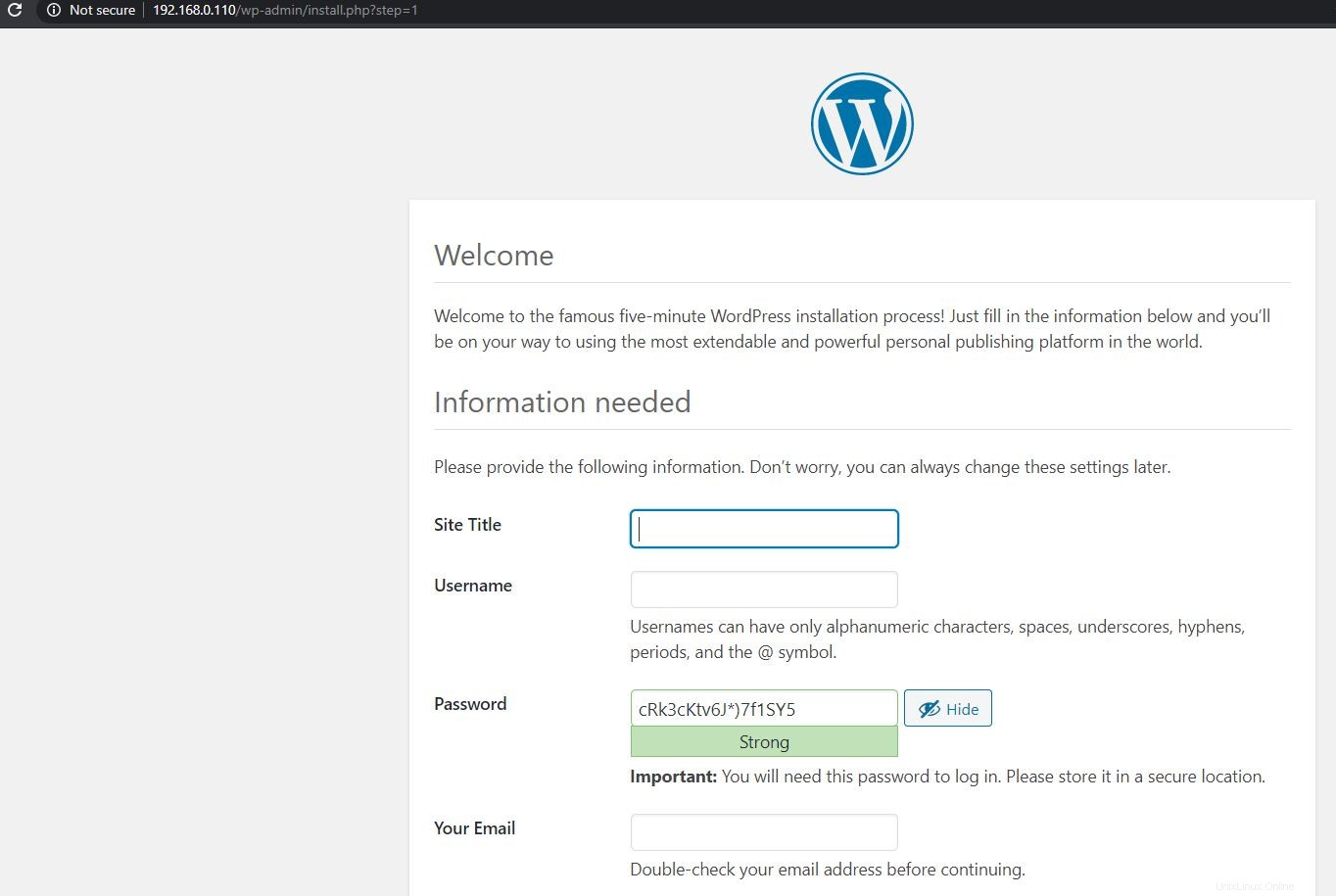
Volitelné :
V případě, že potřebujete phpMyAdmin, použijte po instalaci WordPressu níže uvedený příkaz pro snadnou práci s databázemi.
apt install phpmyadmin